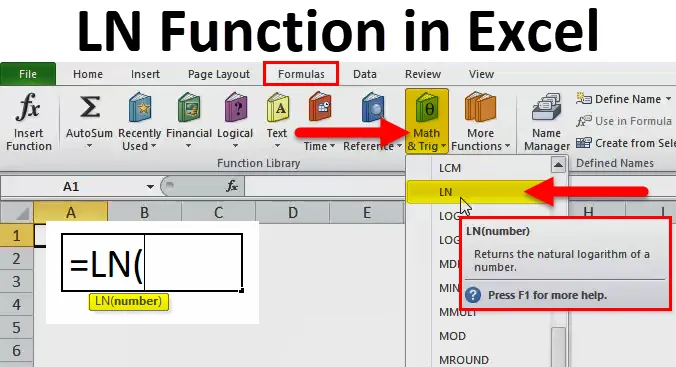
Funzione LN in Excel (sommario)
- LN in Excel
- Formula LN in Excel
- Come usare la funzione LN in Excel?
LN in Excel
Un logaritmo non è una passeggiata nel parco per capire e digerire soprattutto se sei uno studente non matematico.
In termini semplici, il logaritmo significa "Quanti di un numero moltiplichiamo per ottenere un altro numero?"
Esempio: quanti 5 s dobbiamo moltiplicare per ottenere 125?
Risposta: 5 * 5 * 5 = 125. Dobbiamo moltiplicare il numero 5 tre volte per ottenere il numero 125. Pertanto, il logaritmo è 3.
In modo matematico, possiamo scriverlo come quello sotto.
Registro 5 (125) = 3

Il logaritmo di 125 con un numero base di 5 è 3.
Una relazione tra logaritmi ed esponenti

Qui esponente indica quante volte è necessario moltiplicare il valore di base.
Ora, l'equazione del logaritmo diventa la seguente.
5 ? = 625
Pertanto il logaritmo risponde alla domanda "Di quale esponente abbiamo bisogno affinché un numero diventi un altro".
È una funzione integrata in Excel che restituisce il logaritmo naturale di un determinato numero.
Logaritmo naturale: Base "e"
e è un numero di Eulero pari a 2.718282. Questo si chiama "logaritmo naturale".
Formula LN in Excel
Di seguito è la formula LN in Excel:
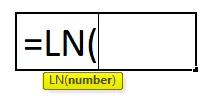
Spiegazione della funzione LN in Excel
La funzione LN in Excel ha un argomento, ovvero il numero.
- Numero: il numero fornito per ottenere il numero di logaritmo naturale.
Il logaritmo naturale di un numero è l'opposto della funzione ESPONENZIALE. L'esempio seguente illustra lo stesso.
Pertanto, il numero esponenziale del numero 1 è 2.718282 e il numero logaritmo naturale di 2.718282 è 1.
Come usare la funzione LN in Excel?
La funzione LN in Excel è molto semplice e facile da usare. Comprendiamo il funzionamento della funzione LN in Excel da alcuni esempi di formula LN.
Puoi scaricare questo modello Excel di funzione LN qui - Modello Excel di funzione LNNon esiste un esempio quotidiano per spiegare la funzione LN in Excel con esempi attivi. In questo articolo, ti informerò su come funziona e sui tipi di errore uno per uno.
Esempio 1
Non è possibile fornire alcun numero negativo alla funzione LN. Se si fornisce il numero negativo a questa funzione, verrà generato l'errore come #NUM. Qualsiasi numero uguale o inferiore alla funzione LN zero non può restituire il valore rispetto ad esso.
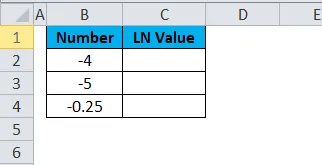
Applicando la formula nella cella C2.
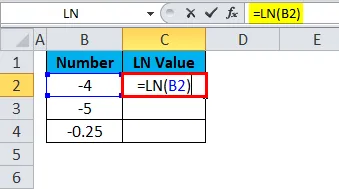
Quindi il risultato sarà:
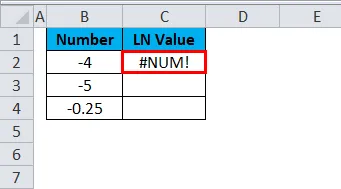
Allo stesso modo, viene applicato ad altre celle in quella colonna per ottenere l'output desiderato.
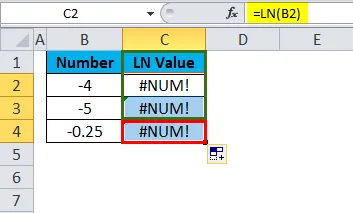
Esempio n. 2
Non è possibile fornire anche il numero zero alla funzione LN. Se si fornisce il numero zero a questa funzione, verrà generato l'errore, come #NUM. Simile al numero negativo La funzione LN richiede che il numero sia maggiore di zero, altrimenti avremo un errore numerico.
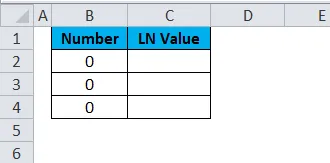
Applicando la formula nella cella C2.
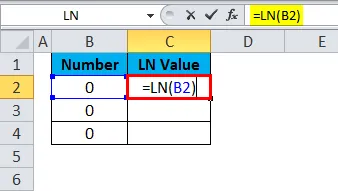
Quindi il risultato sarà:
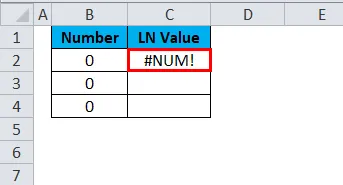
Allo stesso modo, viene applicato ad altre celle in quella colonna per ottenere l'output desiderato.
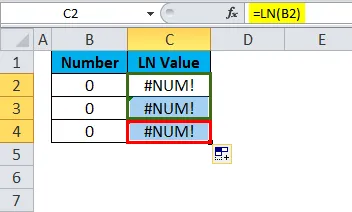
Esempio n. 3
Non è possibile fornire altro che un numero razionale alla funzione LN. Se dato così, darà l'errore come #VALORE! Non possiamo fornire operatori, simboli, ecc. Nulla di diverso da un numero positivo, darà l'errore come #VALORE!
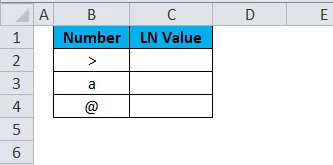
Applicando la formula nella cella C2.
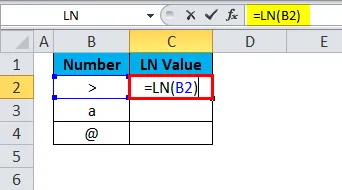
Quindi il risultato sarà:
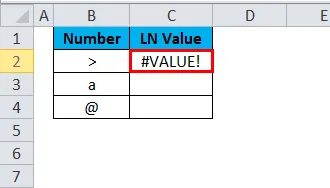
Allo stesso modo, viene applicato ad altre celle in quella colonna per ottenere l'output desiderato.
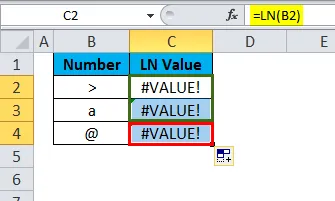
Esempio n. 4
Il valore che dobbiamo dare alla funzione LN inizia con qualcosa di più grande di zero. Qualsiasi numero maggiore di zero fornirà il numero logaritmo naturale. Per far funzionare LN, dobbiamo dare un numero maggiore di zero.
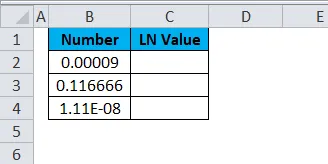
Applicando la formula nella cella C2.
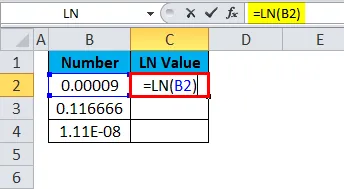
Quindi il risultato sarà:
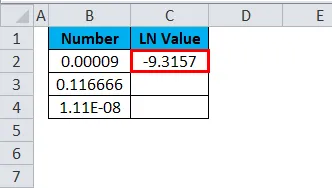
Allo stesso modo, viene applicato ad altre celle in quella colonna per ottenere l'output desiderato.
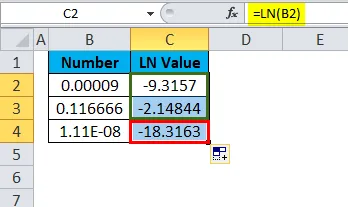
Esempio n. 5
Il numero di logaritmo naturale funziona esattamente al contrario della funzione esponenziale. Questa funzione è l'inverso della funzione EXP in Excel dove = EXP (1) è uguale a 2.718282 e = LN (2.718282) è uguale a 1.
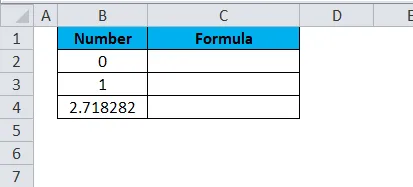
Applicando la formula
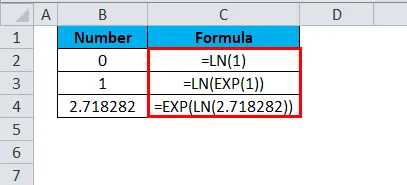
l'output sarà:
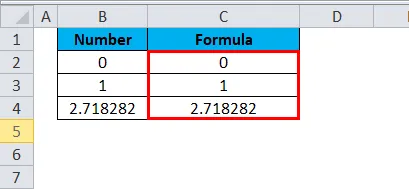
Cose da ricordare sulla funzione LN in Excel
- LN richiede solo numeri positivi. Il numero fornito non può essere zero o negativo.
- Per sapere come funziona LN per primo, devi imparare le basi dei logaritmi e consultare i logbook.
- I valori forniti devono essere un numero positivo e non possono fornire nessuno degli operatori e valori dei simboli. Quindi non può essere un valore non numerico.
- Il logaritmo naturale è correlato alla funzione EXP. In EXP, otteniamo il valore se un numero di base viene elevato a un numero esponenziale e nel logaritmo, dobbiamo conoscere il numero esponenziale per ottenere il numero desiderato.
Articoli consigliati
Questa è stata una guida a LN in Excel. Qui discutiamo della formula LN in Excel e di come utilizzare la funzione LN in Excel insieme ad esempi pratici e modello Excel scaricabile. Puoi anche consultare i nostri altri articoli suggeriti:
- Come utilizzare la funzione XIRR in Excel?
- Guida sulla funzione NON in Excel
- MS Excel: funzione IPMT
- TRANSPOSE Funzione in Excel